Tipy, triky a tajomstvá pre iOS 8
27 tipov, trikov a tajomstiev systému iOS 8, ktoré vám pomôžu začať
Či už používate najnovšiu verziu iOS 8 (v čase písania článku 8.1.1), uvažujete o kúpe iPhone 6, a iPhone 6 Plus alebo an iPad Air 2, tu je výber z iOS 8 tipy, triky a tajomstvá, ktoré vám pomôžu osvojiť si to - a možno vás budú tlačiť do toho, aby ste si ich osvojili.
Tento článok budeme neustále aktualizovať, takže sa podeľte o svoje tipy v komentároch nižšie a do sprievodcu pridáme tie najlepšie.
Sledujte naše tipy a triky pre iOS 8
Posledná aktualizácia 2. decembra pridaná: Ako zistiť, čo hrá, Hej Siri, ako sa dostať domov, Fotky pred a po, a ďalšie.
Tipy a triky pre iOS 8: Siri
Ako zistiť, čo sa hrá
Apple integroval Shazam do iOS 8, čo znamená, že môžete mať
názov vášho iPhone akúkoľvek melódiu, ktorú počujete hrať. Ak to chcete urobiť, jednoducho sa naštartujte
Siri (stlačte a podržte tlačidlo Domov) a povedzte niečo ako „Čo je to
názov tejto melódie? “ alebo „Čo hrá?“ - a potom nechaj Siriho počúvať
von. Za predpokladu, že melódia je dostatočne jasná a nie je jej veľa
konverzácia v popredí, váš iPhone zistí, čo sa hrá a
poskytnúť odkaz na zoznam iTunes.
Ahoj Siri
Siri môžete vychovať aj bez toho, aby ste sa dotkli svojho iPhonu, a to jednoduchým slovami „Hej Siri“. Existujú určité výhrady. Najprv musíte túto funkciu aktivovať tak, že prejdete do časti Nastavenia> Všeobecné> Siri a prepnutím prepínača povolíte možnosť „Hej Siri“.
Po druhé, bude to fungovať, iba keď sa váš iPhone nabíja.
Ako sa dostať domov
Naštartujte Siriho a povedzte „Vezmi ma domov“. Pomocou Apple Maps vám poskytne podrobné pokyny späť do vášho domu. Musíte sa uistiť, že máte v aplikácii Kontakty uvedenú adresu pre Domov, ale aj keď to neurobíte, Siri vám ponúkne skratku.
POZRI TIEŽ: iPhone 6 vs Samsung Galaxy S5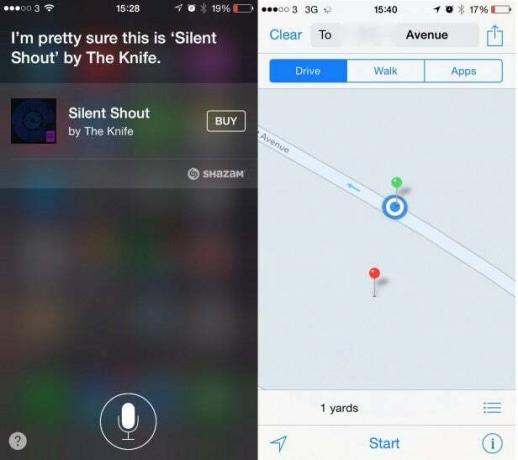
Tipy a triky pre iOS 8: Fotografie
Pred a po
Pri úprave fotografií v aplikácii Fotky stlačte a podržte obrázok, aby ste videli, ako vyzeral pôvodne. Uvoľnením sa vrátite k svojej aktuálnej úprave - skvelý spôsob porovnávania a kontrastu.
Tipy a triky pre iOS 8: iCloud
Rodinné zdieľanie
V systéme iOS 8 môžete zdieľať všetky svoje zakúpené aplikácie, hudbu, filmy a knihy s členmi rodiny. Môžete tiež vložiť fotografie do zdieľaného rodinného reťazca s fotografiami, naplánovať rodinné udalosti v kalendári, zdieľať svoju polohu s členmi rodiny a pomôcť svojej rodine nájsť stratené zariadenia so systémom iOS.
Jednoducho choďte do Nastavenia> iCloud> Nastaviť rodinné zdieľanie, potom stlačte Začíname a postupujte podľa pokynov.
POZRI TIEŽ: iPhone 6 Plus vs Samsung Galaxy Note 4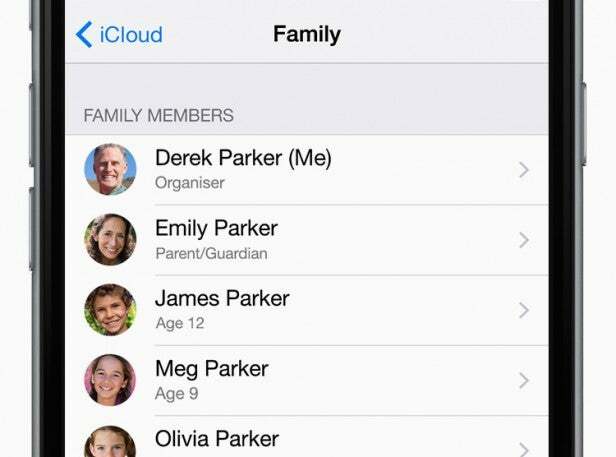
Tipy a triky pre iOS 8: Dnešné zobrazenie a upozornenia
Ako pridávať a odstraňovať widgety z pohľadu Today
iOS 8 pridáva možnosť pridávať a odstraňovať widgety z aplikácií tretích strán z pohľadu Dnes. To znamená, že môžete pridať napríklad preferovanú aplikáciu pre počasie alebo počasie a ďalšie funkcie. Ak ich chcete pridať alebo odstrániť, prejdite prstom z hornej časti obrazovky smerom nadol a dostanete sa na obrazovku Today. Odtiaľto prejdite nadol a stlačte tlačidlo Upraviť a vyberte požadované. Môžete tiež odstrániť tie predvolené a zmeniť widgety poradia.
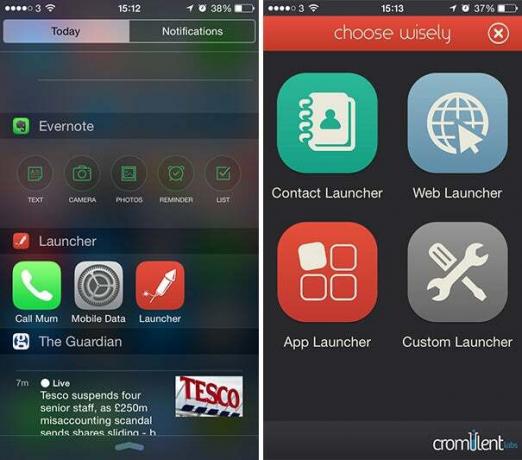
Vľavo, skratky v zobrazení Today; Vpravo aplikácia Launcher
Tipy a triky pre iOS 8: Safari
Prihláste sa na odber webových stránok pomocou zdieľaných odkazov
Toto je jedna z tých malých, ale nesmierne užitočných funkcií, ktoré si zamilujete, keď sa o nich dozviete. Na karte Zdieľané odkazy v sekcii záložky sa vždy zobrazovali odkazy zo sociálnych sietí, môžete sa však tiež prihlásiť na odber webových stránok.
Ak to chcete urobiť, navštívte webovú stránku a potom prejdite do sekcie Záložky zobrazenej ikonou knihy. Odtiaľto stlačte ikonu „@“, v dolnej časti vyberte možnosť „Predplatné“ a v dolnej časti možnosť „Pridať aktuálnu stránku“. Tu môžete tiež pridávať a odstraňovať weby. Je to užitočný spôsob, ako sledovať blogy, ktoré nezverejňujú často, a to funguje v prehliadači Safari na všetkých vašich zariadeniach.
Ako rýchlo napísať webové adresy
Pri zadávaní adresy stlačte a podržte kláves bodku na klávesnici v Safari. Zobrazí sa zoznam prípon internetových adries, napríklad .com, .co.uk a podobne. Uvoľnite palec nad tým, ktorý chcete vložiť do adresy.
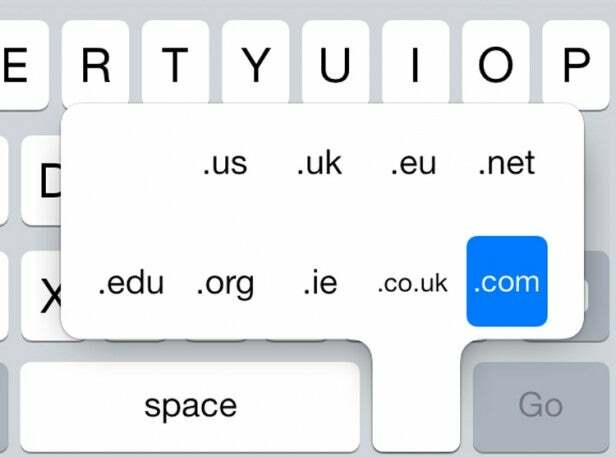
Ako povoliť súkromné prehliadanie webu
Safari v systéme iOS 8 teraz obsahuje možnosť nastavenia DuckDuckGo ako predvoleného vyhľadávacieho nástroja. Na rozdiel od služieb Google Yahoo, Bing a podobne, DuckDuckGo nezaznamenáva vašu aktivitu ani nesleduje, čo hľadáte. Ak ho chcete vybrať, prejdite do časti Nastavenia> Safari> Vyhľadávací modul a vyberte možnosť DuckDuckGo.
Tipy a triky pre iOS 8: Správy a klávesnica
Ako zapnúť a vypnúť prediktívny text QuickType Jednou z nových funkcií systému iOS 8 je prediktívny textový systém s názvom QuickType.
Jednou z nových funkcií systému iOS 8 je prediktívny textový systém s názvom QuickType.
Nie je to novinka, ak ste už mali Telefón s Androidom,
ale pre iOS je to nové. Teraz získate pruh, ktorý sa automaticky generuje
návrhy, ako píšete, a naučte sa, aké slová postupne používate.
Tam
sú dva spôsoby, ako túto funkciu zapnúť alebo vypnúť. Jedným z nich je dva prejdenie prstom nahor alebo
dole od horného okraja klávesnice. Druhou je stlačiť a podržať
na ikonu „Emoji“ v ľavom dolnom rohu, ktorá umožňuje jednoduché prepínanie.
Ako pridať klávesnicu tretej strany
Toto je jedna z najdôležitejších nových funkcií systému iOS 8. Najskôr budete potrebovať niekoľko klávesníc, prečítajte si našu najlepšie klávesnice pre iOS 8 funkcia pre výber. Ďalej prejdite na Nastavenia> Všeobecné> Klávesnica> Klávesnice a potom vyberte možnosť „Pridať novú klávesnicu…“
Všetko, čo musíte urobiť, je vybrať klávesnicu, ktorú chcete, a ste pripravení. Ak chcete vyskúšať viac klávesníc, môžete medzi nimi prepínať stlačením ikony zemegule na každej klávesnici.
Ako označiť všetky správy ako prečítané
Častým podráždením je, keď máte kopu správ, ktoré ste už prečítali alebo nepotrebujete čítať, ale ktoré sú stále označené ako neprečítané. Systém iOS 8 uľahčuje zbavenie sa tejto nepríjemnej bubliny správ bez toho, aby ste skutočne odstránili všetky správy. Ak chcete označiť všetky svoje neprečítané správy ako prečítané, stlačte v aplikácii Správy „Upraviť“ a potom v ľavom dolnom rohu kliknite na „Čítať všetko“.
Ako odosielať hlasové správy z aplikácie Správy
Správy
v systéme iOS 8 má veľa nových funkcií vrátane možnosti odosielať hlas
správy pomocou služby iMessage. Ak to chcete urobiť, jednoducho klepnite na mikrofón a podržte ho
ikona napravo od okna so správou. Zaznamenajte si správu a potom ju pustite do
zastav. Kliknutím na ikonu „X“ akciu zrušíte a šípkou hore odošlete hlas
správa.
Ako stíšiť skupinový čet v Správach
V
skupinový chat, ktorý ťa privádza do šialenstva? Skupinu môžete stíšiť v systéme iOS 8.
Prejdite na vlákno skupiny a v pravom hornom rohu vyberte možnosť Podrobnosti
posuňte sa nadol na prepínač „Nerušiť“ v dolnej časti.
V mnohých skupinových rozhovoroch prejdite do časti „Podrobnosti“ a získate prístup k mnohým možnostiam
Ako ľahko s niekým zdieľať svoju polohu
Jeden
z chladnejších nových funkcií je schopnosť rýchlo a ľahko zdieľať
vašu polohu s niekým. Je to oveľa jednoduchšie, ako vysvetľovať to a sebe
nemusíte hľadať adresu alebo ulicu ručne.
V správe
klepnite na „Podrobnosti“ a potom na „Odoslať moju aktuálnu polohu“. Ďalšou možnosťou je
zdieľajte svoju polohu po celý deň po určitý čas. Toto je
užitočné, ak vás niekto potrebuje nájsť, ale nezdržiavate sa na jednom mieste
dlho.
Ako zistiť, kedy bola správa odoslaná
Tento sa ľahko míňa, ale čas, kedy sa správy odoslali, môžete zistiť presunutím bubliniek správ doľava.
Tipy a triky pre iOS 8: Tipy pre fotoaparáty
Ako nastavovať expozíciu manuálne
Apple
Aplikácia fotoaparátu nikdy nezahŕňala veľa manuálneho ovládania, ale iOS 8 pridáva
schopnosť manuálne doladiť expozíciu pred fotografovaním. Urobiť tak,
jednoducho klepnutím zaostrite a potom potiahnite nahor alebo nadol, keď je symbol jasu.
POZRI TIEŽ: Test fotoaparátu: iPhone 6 Plus vs Samsung Galaxy S5 vs LG G3
Ako nahrávať časozberné video
Ďalší
novou funkciou je funkcia časozberu. Toto je zábavný spôsob tvorby
videá s veľmi pomaly sa pohybujúcimi objektmi a udalosťami, ako sú napríklad mraky v priečinku
obloha, západ slnka, príliv a odliv alebo akýkoľvek iný počet vecí. Pre prístup k nej,
stačí prejsť prstom doprava v aplikácii fotoaparát.
VI Video bolo pre túto stránku už vygenerované.
Tam
sú dve veci, ktoré stoja za vyskúšanie. Jedným z nich je zabezpečenie telefónu a opustenie telefónu
nahrávať - telefón sme prilepili k oknu, pomocou ktorého sme zaznamenali vyššie uvedené
video.
VI Video bolo pre túto stránku už vygenerované.
Prípadne môže časozber
tiež sa používajú na zrýchlenie bežných pohybov na smiešne rýchlosti. The
vyššie je klasické písanie na klávesnici.
Ako urobiť selfie na časovači
Problém s selfie je v tom, že skutočný proces fyzického fotografovania na dĺžku paže môže byť zložitý. Potrebujete čas. V systéme iOS 8 je našťastie jeden ľahko dosiahnuteľný. Aktivujte predný fotoaparát a potom klepnite na malú ikonu časovača v hornej časti obrazovky. Vyberte buď 3 sekundy alebo 10 sekúnd, potom budete mať po stlačení spúšte dostatok času na vyrovnanie fotoaparátu a pózu. Ľahko!
Tipy a triky pre iOS 8: HealthKit
Ako nastavíte svoje lekárske ID zdravotnej súpravy
HealthKit je jednou z podpisových funkcií systému iOS 8. Zhromažďuje informácie o zdraví z podporovaných aplikácií do jedného rozhrania. To všetko je k dispozícii aj pre ďalšie aplikácie Health Kit.
Jednou z jednoduchších funkcií je Medical ID, kde môžete poskytnúť základné zdravotné informácie pre prípad núdze. Prejdite do aplikácie Zdravie a vyberte „Medical ID“ a potom „Upraviť“ v pravom hornom rohu. Odtiaľto môžete pridať akékoľvek lieky, stavy a ďalšie súvisiace informácie, napríklad vašu krvnú skupinu.
Ostatné aplikácie nemajú prístup k týmto informáciám, sú však prístupné z uzamknutej obrazovky v prípade núdze.
Ako získať prístup k iPhone Medical ID zo zamknutej obrazovky
Ak potrebujete v prípade núdze získať prístup k lekárskym podrobnostiam niekoho, potiahnite prstom doprava po uzamknutej obrazovke, klepnite na „Núdzový stav“ a potom v ľavom dolnom rohu vyberte „Medical ID“. Zobrazí sa vám základné lekárske informácie o osobe, ak si ju pridala do aplikácie Zdravie.
Tipy a triky pre iOS 8: Aplikácia Mail
Dostávajte upozornenia na konkrétne e-mailové vlákna
Niekedy nechcete dostávať správy o všetkých svojich e-mailových správach, ale iba o konkrétnych, veľmi dôležitých výmenách. Toto môžete nastaviť veľmi rýchlo a ľahko v aplikácii Mail. Potiahnite prstom doľava po správe, klepnite na kartu „Viac“ a aktivujte výberom „Upozorniť ma“. Ak ich chcete vypnúť, urobte to znova.
POZRI TIEŽ: iPhone 6 vs iPhone 5S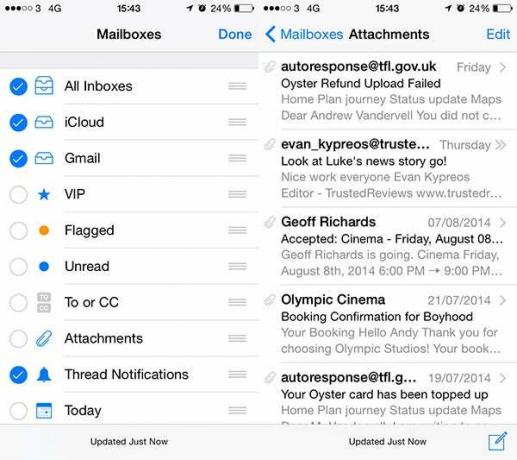
Nové poštové schránky uľahčujú organizáciu e-mailov
Ako vidieť iba e-maily s prílohami
Kde je ten e-mail s prílohou? Viete, ten s nezmyselným predmetom, ktorý nemôžete nájsť? Nová funkcia v systéme iOS 8 vám umožní vidieť iba e-mail s prílohami. Na obrazovke Poštové schránky vyberte možnosť Upraviť a v zozname vyberte možnosť Prílohy.
Medzi ďalšie nové možnosti patrí možnosť zobraziť iba e-mailové správy z dnešného dňa a vlákna, na ktoré dostávate upozornenia.
Ako skryť okno Napísať na čítanie e-mailov
Táto skvelá nová funkcia vám umožní skryť okno na napísanie správy bez jeho skutočného zatvorenia, čo je užitočné, ak chcete skontrolovať nový e-mail alebo podrobnosti bez uloženia a návratu.
Ak to chcete urobiť, potiahnite prstom nadol po hlavičke predmetu v hornej časti. Okno na napísanie správy sa potom posadí do dolnej časti obrazovky, kde ho môžete klepnutím vrátiť späť.
Tipy a triky pre iOS 8: Nastavenia
 Ako sledovať, ktoré aplikácie najviac využívajú batériu
Ako sledovať, ktoré aplikácie najviac využívajú batériu
Táto užitočná nová funkcia vám umožní sledovať, ktoré aplikácie najviac využívajú batériu.
Väčšinou by to malo byť v súlade s tým, ako veľmi tieto aplikácie používate, ale ak niekto používa viac, ako je jeho spravodlivý podiel - možno kvôli aktualizáciám na pozadí - pomôže vám to identifikovať.
Ak chcete získať prístup k tejto funkcii, prejdite do aplikácie Nastavenia a prejdite do sekcie Všeobecné. Odtiaľ vyberte možnosť „Využitie“ a potom „Využitie batérie“.
Naše tipy a triky pre iOS 8 budeme neustále aktualizovať, takže sa podeľte o svoje tipy v komentároch nižšie, aby sme ich mohli pridať.
Ďalej si prečítajte naše zhrnutie súboru najlepšie smartphony na kúpu



